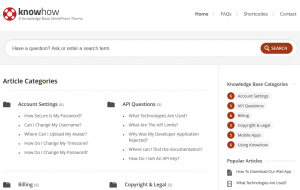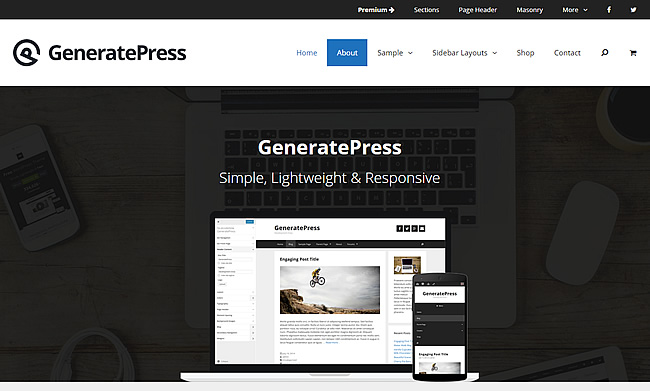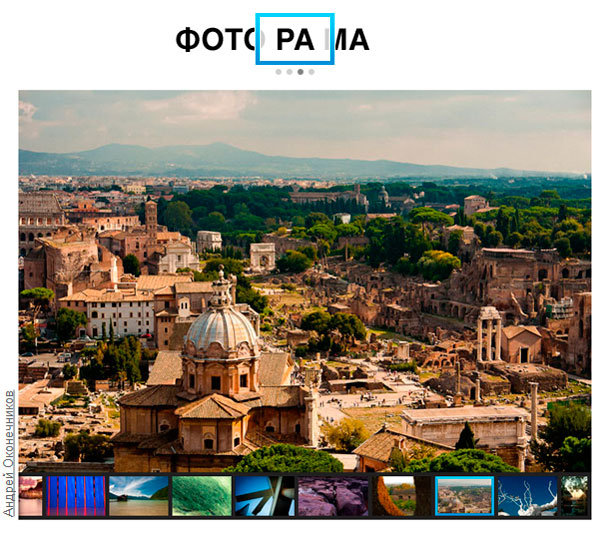Платформа управления бизнес-процессами на базе WordPress. Wordpress документооборот
Как использовать WordPress в качестве системы управления документами
Из простой платформы для блоггинга WordPress превратился в мощный инструмент CMS, который люди используют для своих уникальных задач. В этой статье мы покажем вам как использовать WordPress в качестве системы управления документами. Целью будет являться использование WordPress как платформы для совместной работы, что позволит командам одновременно работать над документами, настроить управление файлами, рабочий процесс и хостинг файлов.
Настраиваем вашу систему управления документами
Первым делом вам необходимо установить и активировать плагин WP Document Revisions. После активации плагин добавит новый элемент в меню под названием “Documents” в сайдбар административной панели WordPress. Клик по нему переместит вас на страницу Документы (Documents).
![documents-list[1]](/800/600/http/wpincode.com/wp-content/uploads/2014/10/documents-list1.jpg)
Работа с Документами
Для того, чтобы добавить новый документ, кликните по “Add Document”. Вы окажетесь на странице Add New Document, где можно задать этому документу заголовок и загрузить его в WordPress. Также можно выбрать рабочее его состояние из выпадающего меню Workflow State. По-умолчанию у вас есть состояния: initial draft (черновик), in progress (в процессе), final (итоговый) and under review (на рассмотрении). Вы можете назначить владение документом любому пользователю на вашем сайте WordPress. Статус публикации по-умолчанию для нового документа установлен в “Privately Published”, что означает, что документ доступен для других пользователей в вашей системе. Также можно защитить документ паролем или сделать его публично доступным для фронтенда вашего сайта.
![add-new-document[1]](/800/600/http/wpincode.com/wp-content/uploads/2014/10/add-new-document1.jpg)
WP Document Revisions позволяет пользователям проверять документы. Система управления документами блокирует документ, который находится на проверке. Если другой пользователь попытается отредактировать этот документ, он увидит уведомление, что первый пользователь на текущий момент работает над документом и он является заблокированным. Однако, если у второго пользователя будут соответствующие права, то он сможет «перехватить» управление заблокированным документом.
Управление ролями пользователей в WP Document Revisions
WP Document Revisions пользуется существующей системой управления пользователями WordPress. Права пользователей в управлении системой документов схожие с правами пользователей блога WordPress.
Contributors (Подписчики) могут создавать новые документы, однако не могут их загружать. Подписчики также могут скачивать опубликованные документы, однако у них нет прав просматривать приватно опубликованные документы, созданные другими пользователями.
Authors (Авторы) могут создавать и загружать новые документы. Также они могут скачивать публично опубликованные документы и редактировать свои собственные.
Editors (Редакторы) могут работать со всеми документами, удалять их и изменять текущее состояние оных. Они не могут добавлять новых пользователей в систему.
Administrators (Администраторы) могут совершать все действия, а также могут добавлять пользователей в систему управления документами.
Рабочие состояния документов
По-умолчанию у вас есть состояния: initial draft (черновик), in progress (в процессе), final (итоговый) and under review (на рассмотрении). Переходим в Documents » Workflow States для создания новых состояний или редактирования существующих.
![document-workflow[1]](/800/600/http/wpincode.com/wp-content/uploads/2014/10/document-workflow1.jpg)
WordPress в качестве платформы и WP Document Revisions в качестве системы управления документами предоставляют бесплатную альтернативу дорогостоящим системам совместной работы.
Мы надеемся, что вы воспользуетесь плагином WP Document Revisions для решения своих задач по созданию системы управления документами в WordPress.
По всем вопросам и отзывам просьба писать в комментарии ниже.
Не забывайте, по возможности, оценивать понравившиеся записи количеством звездочек на ваше усмотрение.
VN:F [1.9.22_1171]
Rating: 4.5/5 (2 votes cast)
wpincode.com
9 плагинов для работы с PDF на WordPress / Wordpress плагины / Постовой

Формат PDF «де факто» уже стал стандартом для обмена документацией в корпоративной, да и не только, среде. Электронные книги в этом формате также очень популярны в интернете, поскольку обеспечивают высокое качество и структурирование материала. Загрузить PDF файл на сайт Wordpress не представляет труда — с этим справится и стандартный загрузчик, достаточно нажать кнопку “Add Media” («Добавить Медиа»). А вот раскрыть всю мощь формата PDF, позволить посетителям просматривать PDF документы или генерировать уникальные, красочные и подготовленные к печати каталоги, формы, заказы и счета, при этом не устанавливая в браузер дополнительные плагины можно только при помощи дополнительных плагинов, которым мы и посвятим сегодняшний обзор.
Google Doc Embedder
Замечательный плагин, которым я сам пользуюсь в своих проектах. Он позволяет внедрять в веб-страницу документы PDF, MS Office и ряд других, таких как PSD (Adobe Photoshop) и DXF(Autodesk AutoCAD). От браузера пользователя не требуется наличие Flash или PDF-модулей — вся функциональность обеспечивается Google Docs Viewer. Необходимость сначала загружать эти файлы в Google Docs тоже отсутствует — достаточно, чтобы они находились в сети в любом доступном месте.
PDF viewer for WordPress
Высококачественный плагин премиум класса, работающий с PDF документами не хуже Adobe Reader. Имеет массу всевозможных функций, таких как загрузка, печать, зуммирование, отображение в режиме презентации и добавление собственного логотипа.Полностью адаптивный интерфейс, который автоматически подстраивается под размер экрана, имеет множество настроек, в первую очередь цветовых, позволяющих добиться идеального соответствия дизайну сайта.
Стоимость: $17

GroupDocs Viewer
Бесплатный плагин, который позволяет встраивать и отображать на страницах сайта документы в формате PDF и Microsoft Office. Пользователю не придется устанавливать какие-либо дополнительные браузерные плагины, навигация по документу (в том числе многостраничному) происходит в привычном окружении веб-страницы.И имейте в виду — сам плагин бесплатен, однако он использует Cloud API, доступ к которому предоставляется на платной основе (от $60 в месяц)

WooCommerce PDF Invoices & Packing Slips
С этим плагином ваш интернет-магазин приобретет еще более профессиональный и респектабельный вид, поскольку к каждому e-mail, подтверждающему совершение покупки будет прикреплен счет на оплату и/или упаковочный лист в формате PDF. Впрочем, эти документы можно загрузить и отдельно, если покупатель случайно удалит письмо.Естественно, содержание и дизайн документов полностью настраиваемые, дизайн шаблонов выполняется при помощи HTML и CSS и ограничен только вашей фантазией.
Интерфейс плагина переведен на различные языки, в т.ч. русский и украинский.
Стоимость: бесплатно

Print Friendly and PDF Button
Довольно популярный и весьма неплохой плагин, создающий адаптированную для печати PDF-версию сообщения в блоге или страницы. Позволяет изменять внешний вид панели инструментов, включая иконки кнопок, а также отображать сгенерированный документ в lightbox, не вынуждая пользователя покидать текущую страницу.Надписи на панели инструментов автоматически переключаются на язык, указанный в браузере. На сегодняшний день это около 30 языков, включая украинский и русский.
Стоимость: бесплатно

WordPress Backend Posts to PDF Plugin
Еще один интересный и удобный в использовании плагин, благодаря которому можно в считанные минуты создать электронную книгу из опубликованных в блоге материалов. Сообщения можно отфильтровать или сгруппировать либо по категории, либо по автору.
PDF Product Catalog for WooCommerce
PDF Product Catalog for WooCommerce «на лету» сгенерирует PDF-версию самого актуального, на текущий момент, каталога ваших товаров и предоставит его клиенту в наиболее эффектном и удобном виде. В состав плагина уже включены 5 шаблонов каталога, однако с помощью магии HTML и CSS можно создавать свои собственные и неповторимые шаблоны. А соответствующий шорткод добавит кнопку для загрузки каталога в любое нужное место страницы.Стоимоcть: $21

PDF Image Generator
Если вы часто используете PDF в сообщениях блога, то этот плагин может быть очень вам полезен. Он создает изображение обложки pdf-файла в формате jpeg и использует его в качестве миниатюры указанного сообщения. Генерирует изображения трех размеров (1024x768, 300x225 и 150x150), оставляя, впрочем, возможность указать и произвольные размеры. Для работы использует библиотеки ImageMagick и GhostScript, поэтому прежде чем использовать PDF Image Generator стоит убедиться, что вы можете установить их на свой сайт.
Gravity PDF
Gravity Form — очень известный и популярный в Wordpress-сообществе плагин для создания привлекательных и функциональных форм для ввода пользовательских данных. Его «родной брат» — Gravity PDF — позволит тут же преобразовать эти данные в PDF-файл, придав им презентабельный и легко читаемый вид, добавив собственный логотип и другую необходимую информацию. В этом виде эти данные можно сделать доступными для загрузки или же отправить их электронным письмом. При необходимости PDF-файл может быть зашифрован.
Создаем документы Word и Excel в WordPress
Документы Word и Excel в WordPress
Частенько нужно использовать документы популярных форматов ворд и эксель на сайте. Разные способы и методы существуют для этого — мы же поговорим сегодня о плагине, плагине для вордпресс wpDataTables и расширении Report Builder.
wpDataTables — это премиум плагин WordPress, с помощью которого можно создавать интерактивные таблицы, диаграммы и графики. Это один из наиболее популярных и отлично разработанных плагинов в этом сегменте рынка.
Описание
Про wpDataTables уже было сказано, что вы не ошибетесь, если выберете этот плагин для создания таблиц и диаграмм на вашем веб-сайте WordPress. Однако, есть функция, которую wpDataTables не делает. Речь идет о создании пользовательских отчётов в формате Word и Excel в одно нажатие клавиши.
Расширение Report Builder для wpDataTables призвано позаботиться об этом. В этой записи мы внимательно рассмотрим Report Builder, проанализируем его функции и решим, действительно ли оно стоит своих денег.
Как использовать Report Builder
Мы расскажем вам не только, как использовать расширение Report Builder, но и опишем процесс создания новой таблицы в wpDataTables.
Для начала зайдите в wpDataTables в боковом меню консоли, нажмите кнопку Add New на открывшейся странице.

На странице создания таблиц вы увидите множество доступных вариантов. General Setup содержат параметры источника данных (MySQL queries, CSV, Excel, Google spreadsheet, XML, JSON, и массивы PHP – все доступные форматы).
В дополнительные настройки входят адаптивность, горизонтальная прокрутка, фильтрация/сортировка, параметры отображения, и многое другое.

Ради этого обзора мы используем таблицу предложений туристического агентства в демо Report Builder.
Когда таблица создана, нужно использовать простой шорткод для размещения её в записи или на странице.

Новые параметры появятся под общими настройками в таблице страницы настроек, где вы сможете изменить параметры столбцов.

Вот пример, как может выглядеть ваш веб-сайт с готовой таблицей:

Вернемся к расширению Report Builder. После его установки и активации в боковом меню появится новая вкладка. Чтобы начать работу, зайдите в Report Builder → Create a new report.
Тут вы сможете начать настройку ваших отчётов. Вначале выберите таблицу, которую хотите использовать в качестве источника данных (есть вариант «Никакую» — мы вернемся к нему позже).

Во вкладке Settings and Variables нужно настроить несколько параметров, но сперва дайте отчету название.
Потом вы можете выбрать «логику создания». По сути, возможно создать отчёт, где:
- вся таблица данных загружается как один файл
- каждый рядок таблицы загружается как отдельный файл, а потом соединяется в архивированной папке
Отличная функция, не правда ли?
Еще одним вариантом будет создание отчёта, где записываются данные только из рядков, которые видны на странице таблицы в данный момент (а остальные отфильтровываются).
Также доступна опция добавления пользовательских переменных, которых нет в исходных данных, но пользователи внешнего интерфейса смогут их внести.

Плагин содержит список предопределенных переменных:

В следующей вкладке Template вы загрузите шаблон, по которому будет составляться отчёт. Разработчики Report Builder предоставили подробную инструкцию по созданию шаблона для ваших данных.

К примеру, вот образец шаблона, созданного в Word для таблицы данных записей счетов (вы найдете это в инструкции). Как вы видите, возможности настройки практически безграничны.

Во вкладке Download Preview вы можете загрузить предварительный вариант таблицы (а также выбрать количество рядков в этом файле).

И наконец, во вкладке Get shortcodes вы найдёте шорткоды для размещения кнопок «Загрузить отчет» или «Сохранить медиа-библиотеку» в записи или на странице (эти шорткоды можно найти также в панели инструментов визуального редактора или в Visual Composer).

Вот так выглядит запись с кнопкой «Загрузить отчёт»:

И последнее, но не менее важное, вот как может выглядеть ваш отчёт (предоставленный демо версией Report Builder):

Дополнительные функции
Report Builder можно использовать независимо от данных из wpDataTables (хотя нужно будет потом установить плагин, чтобы работать должным образом).
Например, вы можете создать отчёт, который берет данные из пользовательских полей ввода, которые предоставляет пользователь front-end. Эта функция позволяет записывать ответы из форм. Вот пример из инструкции Report Builder.
Вы выберите сначала «none» как источник данных.

Потом создайте пользовательские переменные, чтобы пользователи могли вводить свои данные.

Загрузите отформатированный шаблон.

Используйте шорткод, чтобы вставить форму.

И вуаля!

Вы можете сделать это с отчетами в Word и Excel.
Будущие обновления
Report Builder — это довольно новый продукт. У него всё ещё версия 1.0!
Разработчики предоставили список того, что они планируют усовершенствовать в следующих обновлениях. Туда входят:
- отправление отчетов на электронную почту
- автоматическое создание и отправка отчётов
- отчёты в PDF (сейчас доступны только Word и Excel)
- логика «if-then-else»
- поддержка диаграмм и новых полей данных
Это довольно впечатляющий список функций.
Отчёты в PDF будут особенно полезны, поскольку их будут передавать по формальным каналам в бизнесе, а там обычно используют PDF файлы.
Логика «if-then-else» — еще одна замечательная функция, которую мы ждём с нетерпением, и которая сделает плагин ещё более универсальным.
Цена
Это расширение будет стоить вам всего $20 за стандартную версию на CodeCanyon. Расширенная версия, стоимостью $100, позволит вам использовать платные настройки.
В обе версии входят 6 месяцев бесплатной технической поддержки и неограниченное количество обновлений.
Выводы
Учитывая все обстоятельства, расширение Report Builder — это небольшой пакет с огромным набором функций по доступной цене.
Если вы заядлый пользователь wpDataTables и хотите перенести данные в красивые отчёты в форматах CSV/Excel, вам определенно пригодится это расширение.
Минусов у плагина мало. Единственное, на что мы можем пожаловаться, это мастер настройки Report Builder. Для управления нужно нажимать кнопки «Previous/Next» (нельзя просто кликать на вкладку).

Но это всего лишь небольшое неудобство по сравнению со всеми остальными полезными функциями. Мы определенно рекомендуем Report Builder!
А как вы думаете? Есть что-то, что бы вы хотели добавить? Оставляйте свое мнение в комментариях! За информацию спасибо: CodeCanyon и wpcafe.org
info-business.pro
Перенос статьи из документа Word в WordPress
Приветствую вас, дорогой человек! Пост для тех кто пишет статьи не в редакторе WP, а например, в Microsoft Word или у вас есть давнишние/старинные записи в формате .docx которые пылятся на жестком диске. А может вам присылают статьи в формате Word .docx для публикации на вашем веб-ресурсе. Копировать и вставлять их в ручную не удобно, долго, да и в тексте часто используют изображение которое не скопируешь из документа в редактор ВордПресс. Как автоматически перенести материал/статьи/контент из MS Word в WordPress сохранив форматирование и т. п.? Сегодняшний пост посвящается.
 Перенос статьи из документа Word в WordPress
Перенос статьи из документа Word в WordPressИмпорт всего содержимого из документов .DOCX в WordPress осуществляется по "щучьему велению, моему хотению", то есть, при помощи специального плагина. Таких модулей будет сегодня представлено - парочка. Первый самый простой, работает хорошо, сам использовал.
Плагин Mammoth .docx converter
 Самый простой способ импорта документов Word (.docx) в WordPress
Самый простой способ импорта документов Word (.docx) в WordPressПлагин Mammoth .docx converter это - самый простой и легкий способ импорта документов Word (.docx) в WordPress. Модуль поддерживает такие функции:
- Заголовки преобразуются в теги h2, h3 и т. д.;
- Списки;
- Сноски;
- Таблицы. Форматирование самой таблицы, например границ, в настоящее время игнорируется, но форматирование текста обрабатывается так же, как и в остальной части документа.
- Простое форматирование HTML: жирность, курсив, надстрочный и подстрочный текст;
- Изображения, вставленные в документ, импортируются в WordPress
- Ссылки;
- Текстовые блоки конвертируются в простые абзацы.
Установить данный плагинчик можно стандартным способом, через вашу админку - Плагины - Добавить новый. В поисковую строку вводите его название, устанавливаете, а после активации у вас на экране редактирования/создание записи под редактором сообщений вы увидите поле Mammoth .docx converter:
 Под редактором сообщений вы увидите поле Mammoth .docx converter
Под редактором сообщений вы увидите поле Mammoth .docx converterА дальше, выбираете файл .docx на компьютере и загружаете. Как только вы загрузите файл .docx, мамонт покажет вам 3 вида документа. Вкладка Visual - вы увидите, как будет документ отображаться в WordPress:
 Как будет документ отображаться в WordPress
Как будет документ отображаться в WordPressВы ещё можете просматривать HTML, созданный конвертером, нажав на кнопку Raw HTML. Вы можете нажать на кнопку сообщений и проверить, есть ли какие-то предупреждения или ошибки во время конвертации. Если вам всё нравится, как выглядит документ во вкладке Visual, то смело нажимайте на волшебную кнопку Insert into editor. Плагин вставит конвертированный HTML в ваш редактор записей WordPress. Далее, вы можете продолжать работать над сообщением. Просто супер - пупер! Идём дальше - к плагину посложней, вернее, у него больше функций, то есть, возможностей.
Плагин WordPress Seraphinite Post .DOCX Source
 Автоматический перенос контента из MS Word в WordPress - Seraphinite Post .DOCX Source
Автоматический перенос контента из MS Word в WordPress - Seraphinite Post .DOCX SourceSeraphinite Post .DOCX Source - плагин автоматизирует перенос контента из документа MS Word в редактор сообщений WordPress. Данный плагин я не пробовал, узнал о нём только сегодня. Есть пост о нём на habrahabr от разработчика - https://habrahabr.ru/post/311420/. Функций больше чем у Mammoth, например может импортировать из документа .DOCX гиперссылки, теги, название и описание SEO и другое. После установки и активации plagina также появится мета-окно .DOCX Source под редактором сообщений, где нужно отмечать нужное для импорта:
 Мета-окно .DOCX Source под редактором сообщений Скрин ru.wordpress.org
Мета-окно .DOCX Source под редактором сообщений Скрин ru.wordpress.orgВот пример форматирования текста, который использует разработчик данного чуда. Выделены ключевые слова, используются комментарии, присутствуют ссылки на будущие неопубликованные материалы. Известно, что ссылки на другие связанные статьи способствуют как SEO продвижению, так и удобству навигации конечным читателем:
 Пример форматирования текста. Импорт из docx в WordPress Фото: habrahabr.ru
Пример форматирования текста. Импорт из docx в WordPress Фото: habrahabr.ruSeraphinite Post .DOCX Source также легко устанавливается через вашу админку.
Хотите импортировать документы .docx в WordPress, сохранив форматирование, вместо того, чтобы постоянно копировать и вставлять куски текста? Тогда эти инструменты для вас, дамы и господа. С ними легко автоматически публиковать статьи из документа Word в CMS WordPress. Жизнь блогера станет намного легче.
А здесь, читайте - Публикация записей из Microsoft Word в WordPress.
На этом моё субботнее повествование завершается. Надеюсь, други, вам было полезно. До встречи! И главное, удачи всем вам без исключения.
Понравилась статья? Поделись с друзьями!
wordpressmania.ru
Как легко сконвертировать документ MS Word в WordPress
Многие привыкли работать со файлами MS Word – они уже давно де-факто являются стандартом документов. Но нужно как-то переносить материалы на сайт, не тратя на это много времени.
Можно через Copy\Paste переносить материалы статей – WordPress специально поддерживает такой вид переноса из MS Word, о чем они говорят официально. Далее отдельно надо вставить заголовок, проверить отсутствие битых ссылок на другие статьи (иначе поисковик может понижать в рейтинге выдачи), вставить картинки, добавить категории, ключевые слова, SEO атрибутику. Иногда при копировании теряются слова (баги, куда ж без них) и приходится еще раз внимательно проверять весь текст.
Как альтернатива, можно делать публикации из самого MS Word, т.к. он тоже заточен на подобные действия. В интернете полно материала как это делается. Но в этом случае он сохраняет все цветовые разметки и остаются все те же проблемы что описаны выше.
При продвижении сайтов приходится публиковать много материала и вышеописанные методы начинают занимать слишком много времени.
При поиске плагинов, которые удобно бы импортировали DOCX документы, были перепробованы несколько – но они по сути лишь делают аналоги ручного Copy\Paste. В итоге найден недавно появившийся плагин Seraphinite Post .DOCX Source, позволяющий гибко настраивать перенос статей со всей атрибутикой на сайт.
Плагин снабжен документацией, правда на английском языке. Очень удобно сделаны специальные иконки справки возле каждого параметра, что позволяет быстро понять, как работает та или иная настройка.
У плагина два режима работы.
Загрузка данных документа в редактор
Первый режим – загрузка данных документа в редактор поста, страницы или продукта (например, если используется WooCommerce). Сконвертировав содержимое, можно его проверить и скорректировать при необходимости.

Кроме конвертации самого содержания статьи автоматически выставляются теги, категории, короткое URL имя, SEO заголовок и описание, если они заданы в исходном документе. Параметры конвертации гибко задаются.
Прямая пакетная конвертация документов
Второй режим — прямая пакетная конвертация документов. Удобно, когда нужно сконвертировать сразу несколько документов, чтобы не терять время. Доступны все основные опции конвертации за исключением очень специфических.

В итоге на конвертацию можно тратить совсем немного времени, используя его для других важных задач.
Скачать Seraphinite Post .DOCX Source
n-wp.ru
weDocs - бесплатная тема WordPress для размещения документов
Некоторые пользователи очень часто создают документацию для различных продуктов. Затем думают над тем, как правильно и понятно разместить их в сети Интернет. Для этих целей можно воспользоваться WordPress и одной замечательной темой, которая называется weDocs. Данная тема распространяется в бесплатном режиме, в данной статье мы рассмотрим ее.
Тема weDocs

Описание Демо Скачать
Структура документов в постах и категориях
Тема weDocsпозволяет сделать очень понятную и простую структуру документов. Вся информация размещается в постах, а также категориях темы. Все структура сводится к вертикальному меню, по которым и происходит перемещение.
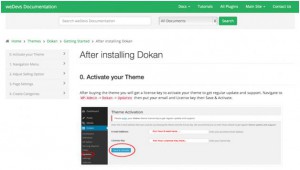
Основные возможности темы weDocs
- Имеет адаптивную верстку и дизайн, который имеет совместимость с мобильными устройствами и планшетами.
- Имеет поисковую панель, при помощи которой можете искать документы по всему сайту и в категориях.
- Имеется возможность загрузки собственного логотипа сайта
- Можете устанавливать собственное содержимое для шапки, а также подвала ресурса
- Имеется встроенный инструмент при помощи которого можно голосовать за полезный и интересный контент
Заключение
Данная тема отлично подойдет для использования хранилища документов. Имеет адаптивный дизайн, так что отлично будет смотреться на всех устройствах.
Также советуем почитать на PressDev.RU
pressdev.ru
Главная - CasePress на базе WordPress
CasePress - позволяет создать единую систему управления организацией на одной платформе, с учетом различных идеологий.
CRM
Создайте гибкую систему управления взаимодействием с клиентами, настроенную под требований конкретной компании.
ERP
Создание системы управления и планирования ресурсов предприятия в соответствии с принципами ERP и методиками ТОС (теориии ограничения систем). Находите узкие горлышки в своей компании и расширяйте их при помощи правильного планирования ресурсов без лишних затрат.
BPM
Платформа позволяет управлять бизнес-процессами, выстраивать электронный документооборот между сотрудниками, вести учет операций, позволяет обсуждать задачи, прописывать порядок действий, вести контроль по спискам, и в итоге все это измерять и представлять в виде показателей.
ECM
Позволяет хранить различную корпоративную информацию. Будь то база клиентов, оргструктура, справочник сотрудников, список заказов, служебные записки, входящие и исходящие докуенты, а также многие другие данные, требуемые сотрудникам для работы, а руководству для управления.
ACM
Системам класса адаптивного кейс-менеджмента пророчили гибель BPM-систем. Но в итоге все идет к тому, что BPM и ACM - становятся синонимами. Современные принципы BPM опираются во многом на ACM. И наша система на сегодня одна из не многих, где реализованы эти идеи в полной мере.
BI/OLAP
Возможность согласования документов и контроля задач - это хорошо. Но в какой-то момент нужно налаживать управление по показателям. Возможность видеть динамику и состояние дел в различных разрезах. Мотивировать сотрудников на улучшение результатов. Все это возможно с нашей гибкой системой отчетности. Которая позволяет собирать данные из любых источников и представлять их в любых формах, от таблиц, до визуальных диаграмм.
casepress.memark.ru